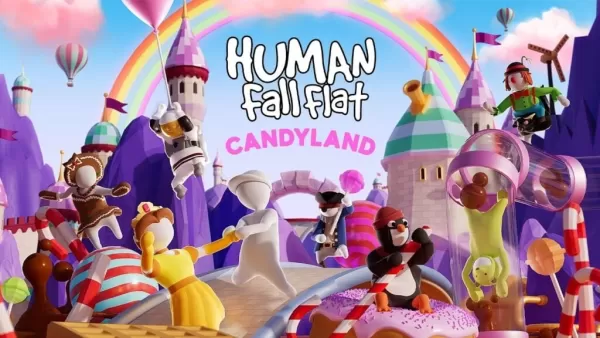Sekutu ROG memberi impak yang signifikan pada tahun 2023, membentangkan dirinya sebagai pesaing yang hebat ke dek stim. Kelebihannya terletak pada sistem operasi Windows, yang memberikan akses kepada pelbagai permainan yang lebih luas. Pelepasan Rog Ally X tahun lepas meningkatkan rayuannya dengan dalaman yang lebih baik dan reka bentuk yang lebih ergonomik, lengkap dengan penyejukan unggul. Walaupun penekanannya terhadap mudah alih, Rog Ally tidak berhemat dengan fleksibiliti, membolehkan pengguna menikmati pengalaman permainan mereka di skrin yang lebih besar seperti TV atau monitor permainan. Kedua-dua model ROG Ally menyokong sambungan ke paparan luaran, membolehkan permainan skrin besar. Di bawah ini, anda akan dapati panduan yang komprehensif mengenai cara menyambungkan rog rog anda ke TV atau monitor, lengkap dengan arahan langkah demi langkah dan cadangan yang disesuaikan.
Cara berhubung dengan penyesuai
Menyambungkan sekutu rog anda ke TV atau monitor boleh dilakukan dalam beberapa cara, tetapi menggunakan penyesuai adalah kaedah yang mudah dan cekap ruang. Pilihan terdiri daripada penyesuai gaya dongle padat dan kabel langsung ke dok ROG Gaming Charger rasmi.
Apa yang anda perlukan

Asus Rog 65w Charger Dock
Menyokong HDMI 2.0 dengan USB Type-A dan USB Type-C untuk ROG Ally. Lihatlah di Best Buy
ASUS telah menyelaraskan proses menyambungkan rog sekutu ke TV dengan dok ROG Gaming Charger rasmi. Dok ini adalah penyelesaian yang paling padat, melayani tujuan dwi sebagai pengecas dan penyambung paparan. Apa yang anda perlukan adalah USB-C dan kabel HDMI untuk menetapkan semuanya. Dok Pengecas juga mempunyai port USB-A, menjadikannya mudah untuk menyambungkan periferal seperti tetikus atau papan kekunci.
Bagi mereka yang mempertimbangkan pilihan pihak ketiga, USB-C ke penyesuai HDMI boleh terus dipasang ke port USB-C ROG Ally. Sambungkan kabel HDMI dari penyesuai ke TV atau monitor anda. Sebagai alternatif, penyelesaian satu kabel seperti USB-C ke kabel HDMI boleh digunakan secara langsung dari sekutu ROG anda ke TV atau monitor anda.
Adalah penting untuk menyebutkan bahawa beberapa USB-C ke penyesuai HDMI datang dengan port USB-C passhough untuk mengecas. Sekiranya penyesuai anda mempunyai ciri ini, anda memerlukan kabel USB-C tambahan dan penyesuai kuasa anda untuk memastikan sekutu ROG dikenakan semasa permainan.
Cara Menyambung: Arahan Langkah demi-Langkah
- Palamkan USB-C ke penyesuai HDMI (atau kabel) ke port USB-C ROG Ally di bahagian atas kandang. Jika menggunakan ROG Gaming Charger Dock, sambungkan kabel USB-C dari port USB-C ROG Ally ke port pengecasan USB-C Charger Dock.
- Sambungkan kabel HDMI dari penyesuai (atau dok pengecas) ke port HDMI kosong di TV atau monitor anda. Jika menggunakan USB-C langsung ke kabel HDMI, pasangkan hujung HDMI ke TV atau monitor anda.
- (Pilihan) Jika penyesuai anda termasuk port USB-C passthough untuk mengecas, sambungkan penyesuai kuasa ROG Ally anda ke port ini untuk mengecas peranti semasa penggunaan.
- Kuasa pada sekutu rog; Ia harus secara automatik mengesan dan mengeluarkan isyarat video.
- Tukar input TV atau monitor anda ke input HDMI yang betul untuk melihat paparan ROG Ally.
Cara berhubung dengan stesen dok
Jika anda sedang mencari penyelesaian yang serupa dengan sistem dok Nintendo Switch, pertimbangkan untuk menggunakan stesen dok. Walaupun ROG Ally tidak mempunyai stesen dok rasmi di luar ROG Gaming Charging Dock, banyak pilihan pihak ketiga boleh didapati. Stesen -stesen dok ini bukan sahaja memudahkan sambungan ke TV atau monitor anda tetapi juga menyediakan keupayaan pengecasan.
Apa yang anda perlukan

Pilihan atas kami: Stesen Docking JSAUX HB0603
2100 watt kuasa untuk pengecasan cepat dan pelbagai pelabuhan datang dengan dok ringan, padat ini yang juga berfungsi sebagai pendirian. Lihat di Amazon
Stesen-stesen dok yang paling mudah untuk ROG Ally dilengkapi dengan port HDMI dan port pengecasan passvough USB-C. Bagi mereka yang mencari lebih banyak fungsi, dok canggih menawarkan port USB tambahan untuk periferal, sokongan cakera keras luaran, sambungan Ethernet untuk internet yang stabil, slot kad SD untuk pengembangan memori, dan juga DisplayPort untuk menyambungkan skrin lain. Kompak, dok mudah alih sesuai untuk pelancong yang ingin menyambungkan sekutu rog mereka ke paparan yang lebih besar di mana sahaja. Banyak dok yang serasi dengan dek stim juga sesuai untuk sekutu rog.
Cara Menyambung: Arahan Langkah demi-Langkah
- Letakkan sekutu anda ke dalam dok.
- Sambungkan kord kuasa USB-C ke port USB-C ROG Ally di bahagian atas kandang.
- Sambungkan penyesuai kuasa Rog Ally anda ke port pengecasan USB-C di dok.
- Lampirkan kabel HDMI ke port HDMI di kandang dan hujung yang lain ke port HDMI kosong di TV atau monitor anda.
- Kuasa pada sekutu rog; Ia harus secara automatik mengesan dan mengeluarkan isyarat video.
- Tukar input TV atau monitor anda ke input HDMI yang betul untuk melihat paparan ROG Ally.
Anda juga memerlukan pengawal
Walaupun ada kemungkinan untuk menyambungkan tetikus dan papan kekunci ke sekutu rog anda melalui penyelesaian dok, menggunakan pengawal tanpa wayar menawarkan pengalaman yang paling selesa untuk permainan pada paparan yang lebih besar. Sekutu ROG menyokong mana-mana pengawal permainan yang dibolehkan Bluetooth. Berikut adalah pilihan utama kami untuk pengawal dek stim terbaik, yang juga serasi dengan rog sekutu.

Pilihan atas kami: Sony DualSense
Lihat di Amazon | Lihatlah di Best Buy | Lihat di Target

Xbox Elite Series 2 Controller
Lihat di Amazon | Lihatlah di Best Buy

8bitdo Ultimate Controller

Gulikit Kingkong 3 Max Controller

Pengawal Game GameCube PowerA Wireless
Senarai ini termasuk pilihan pihak pertama seperti DualSense PS5, pengawal Wireless Xbox, atau pengawal Nintendo Switch Pro, bersama dengan pelbagai pengawal pihak ketiga. Sesetengah pengawal menggunakan sambungan wayarles 2.4GHz dengan penyesuai USB, yang biasanya menawarkan latensi yang lebih rendah dan jarak yang lebih baik berbanding dengan pengawal Bluetooth standard. Bagi mereka yang lebih suka sambungan berwayar, pengawal USB boleh digunakan secara langsung dengan rog sekutu atau stesen dok untuk pengalaman plug-and-play yang lancar.